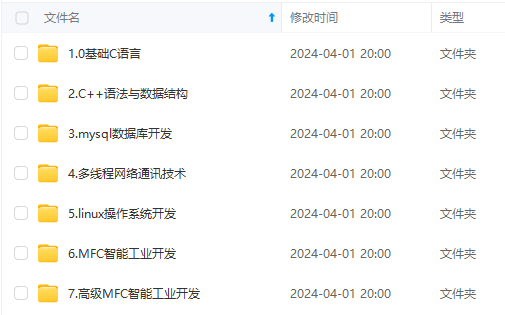
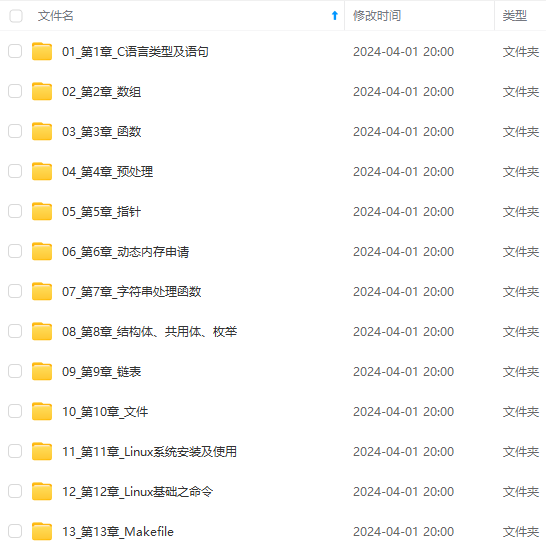
既有适合小白学习的零基础资料,也有适合3年以上经验的小伙伴深入学习提升的进阶课程,涵盖了95%以上C C++开发知识点,真正体系化!
由于文件比较多,这里只是将部分目录截图出来,全套包含大厂面经、学习笔记、源码讲义、实战项目、大纲路线、讲解视频,并且后续会持续更新
Name: SDL_LIB_DIR
Type: PATH
Value: <SDL2-install-folder>/lib/x64 (64 bit) or <SDL2-install-folder>/lib/x86 (32 bit)
(if you follow the below SDL2 Windows Install Instruction this will be C:/SDL2/lib/x64)
5. Click Configure and follow the prompts, selecting the correct generator (i.e. Visual Studio version).
6. Click Generate
7. Click Open Project - This should open the generates solution file in Visual Studio
8. Build the Solution (Ctrl + Shift + B)
These steps were tested with Visual Studio 16 2019 (Community Edition).
Currently, only OpenDIS 6 and the Example Applications compile.
The library and executable files are output to a Debug directory.
To run the executables, either the value of the SDL_LIB_DIR variable should be added to your path,
or SDL2.dll and SDL2_net.dll need to be copied to the Debug directory.
可以看到,在说明中需要有SDL2.dll和SDL2_net.dll库。
SDL2和SDL_net
SDL介绍
SDL(Simple DirectMedia Layer)是一套开放源代码的跨平台多媒体开发库,使用C语言写成。SDL提供了数种控制图像、声音、输出入的函数,让开发者只要用相同或是相似的代码就可以开发出跨多个平台(Linux、Windows、Mac OS X等)的应用软件。当前SDL多用于开发游戏、模拟器、媒体播放器等多媒体应用领域。
下载SDL
下载解压好打开应该是这样的:
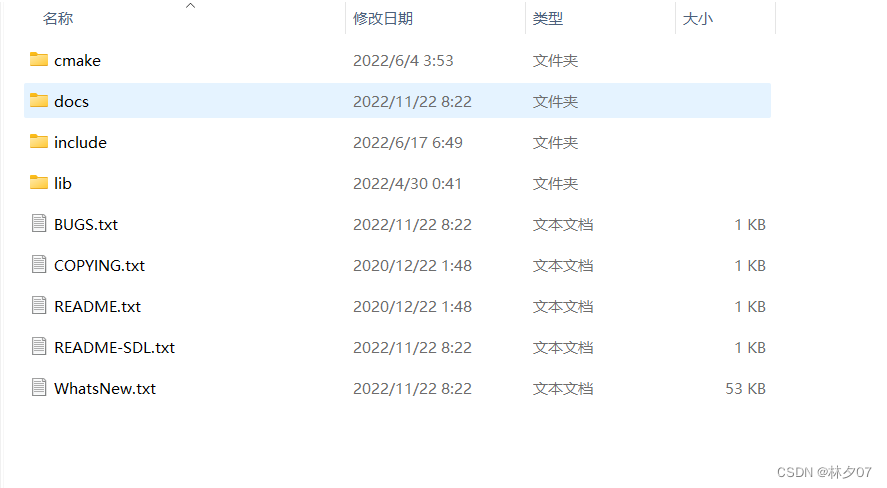
配置SDL2
将SDL2的文件夹直接放在D盘根目录。你可以放在任意位置,这就是一个库而已。
注意 路径不能有中文。
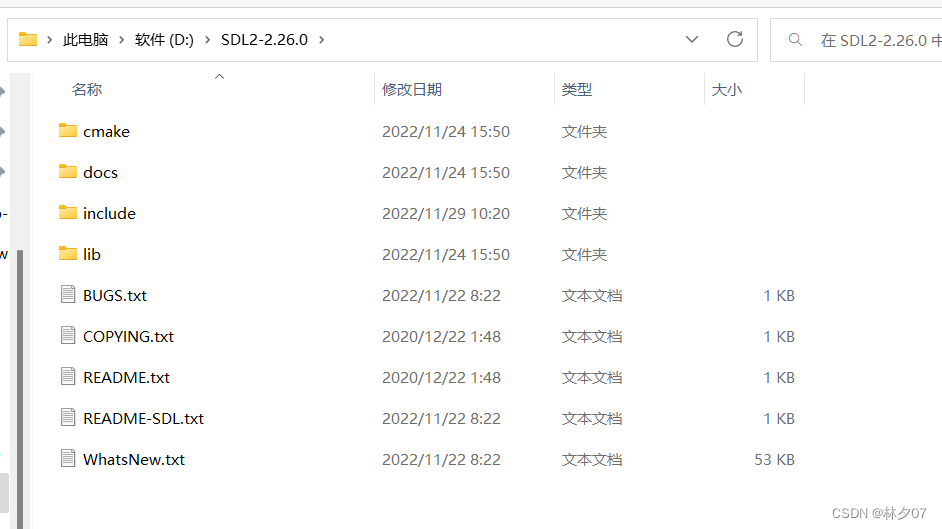
下载SDL_net
下载地址: CSDN免积分下载
下载好应该是这样的:
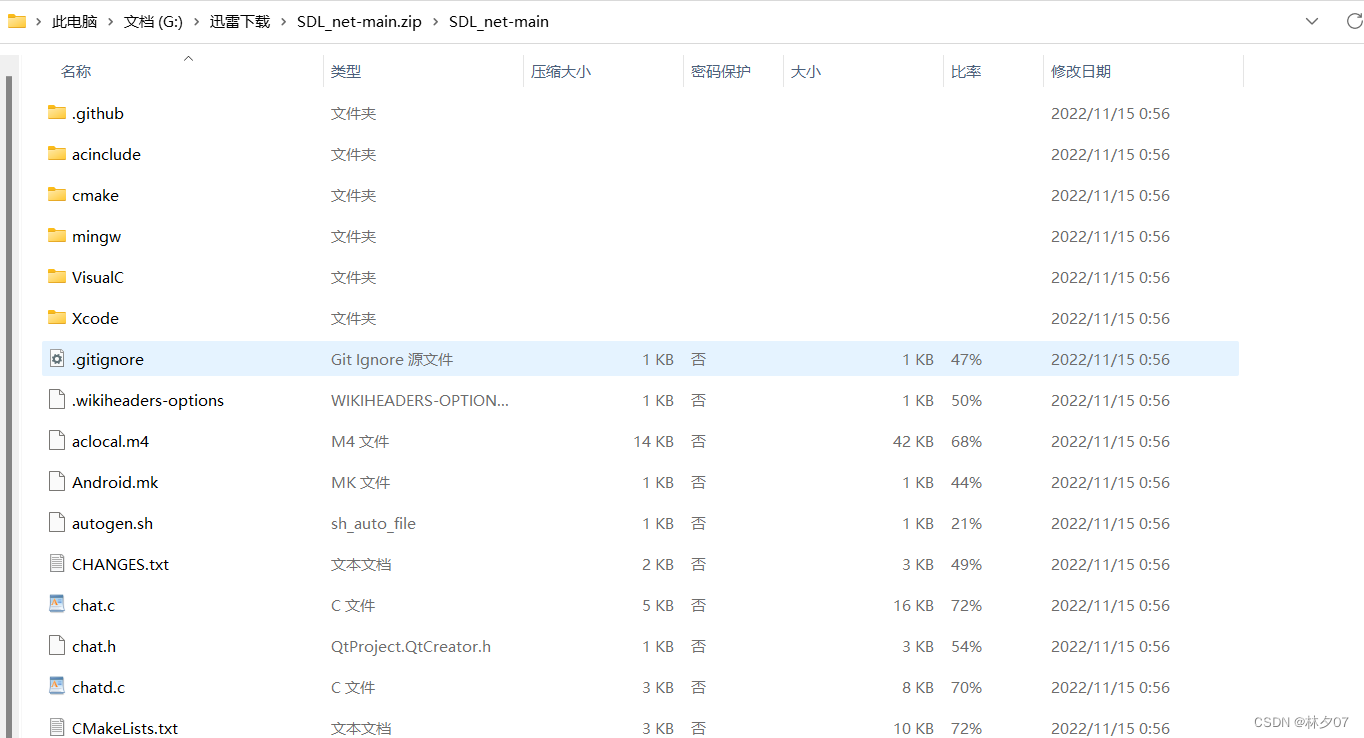
配置SDL_net工程
这里我们需要选择环境,选择VisualC即可。
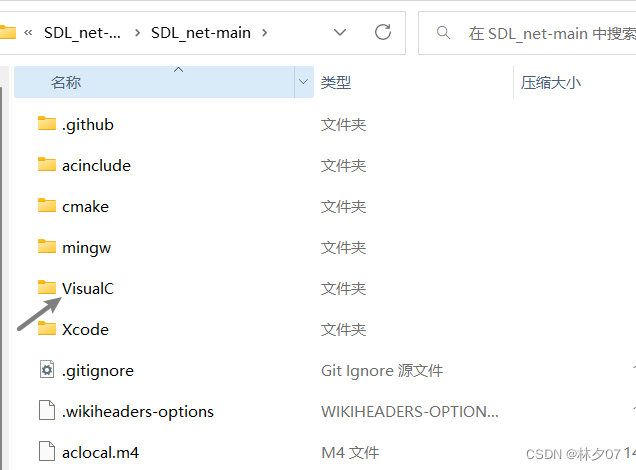
然后点击SDL_net.sln项目启动文件
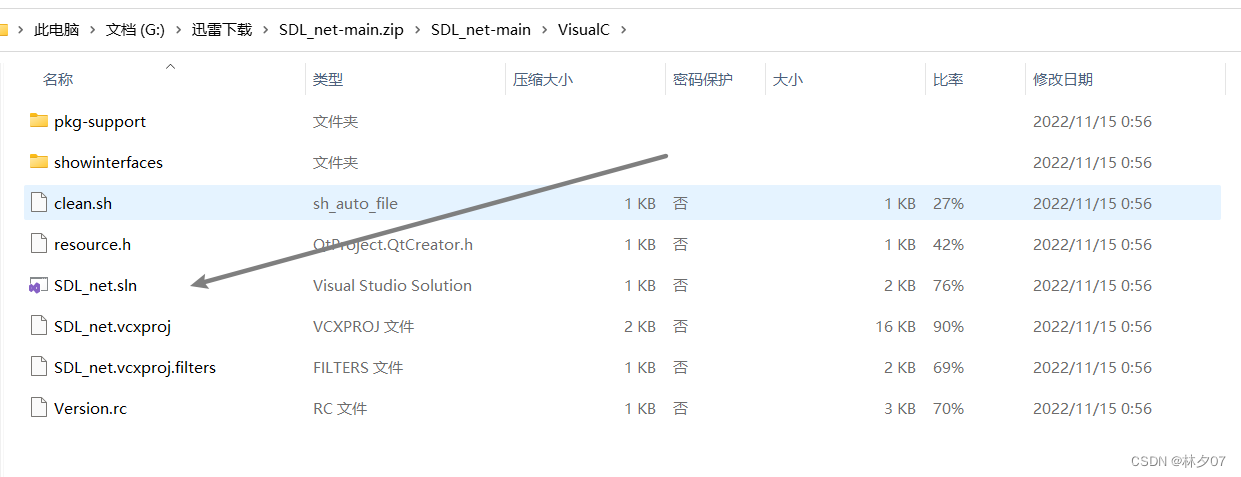
打开工程。
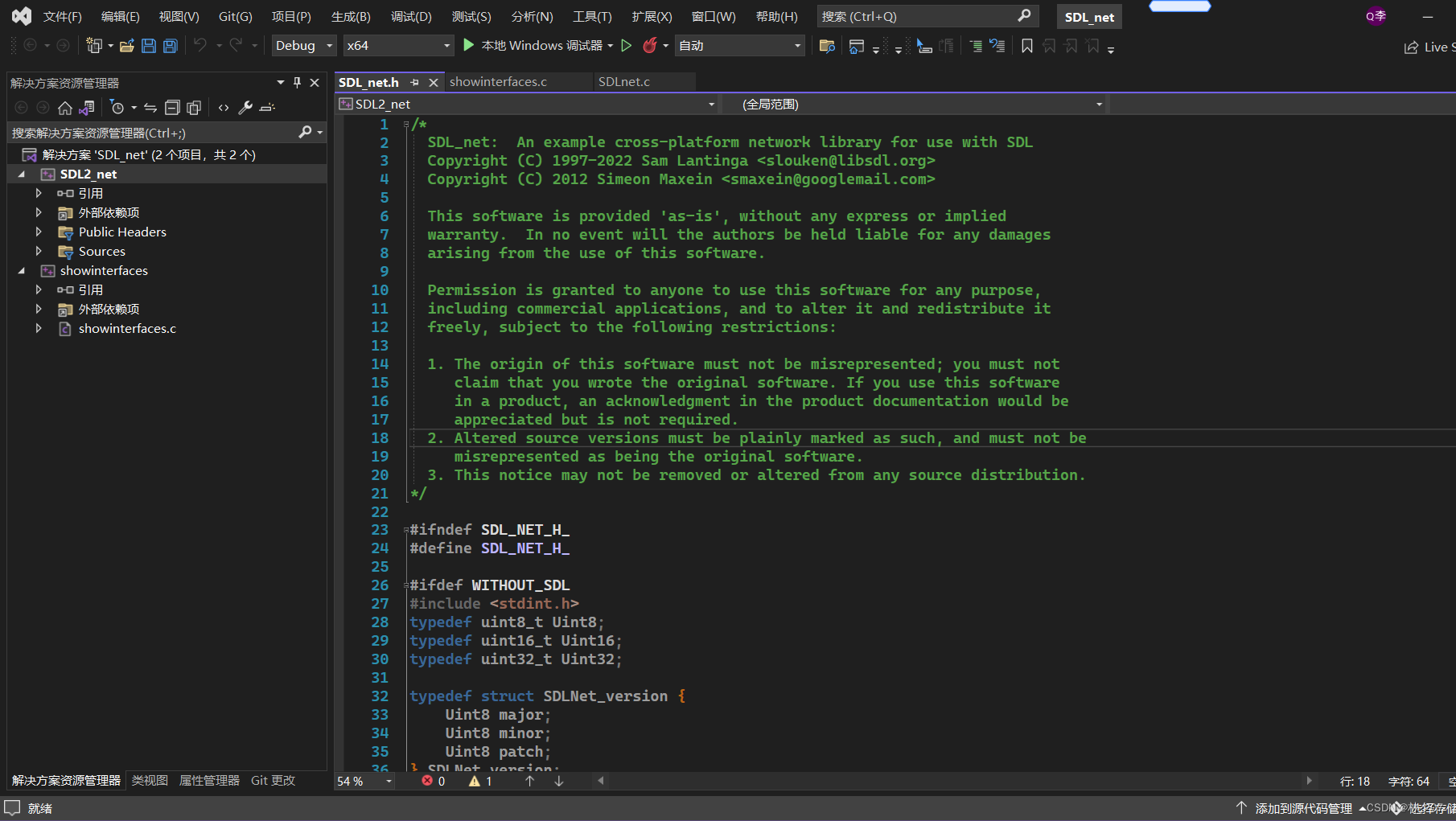
打开SDL2_net的项目配置
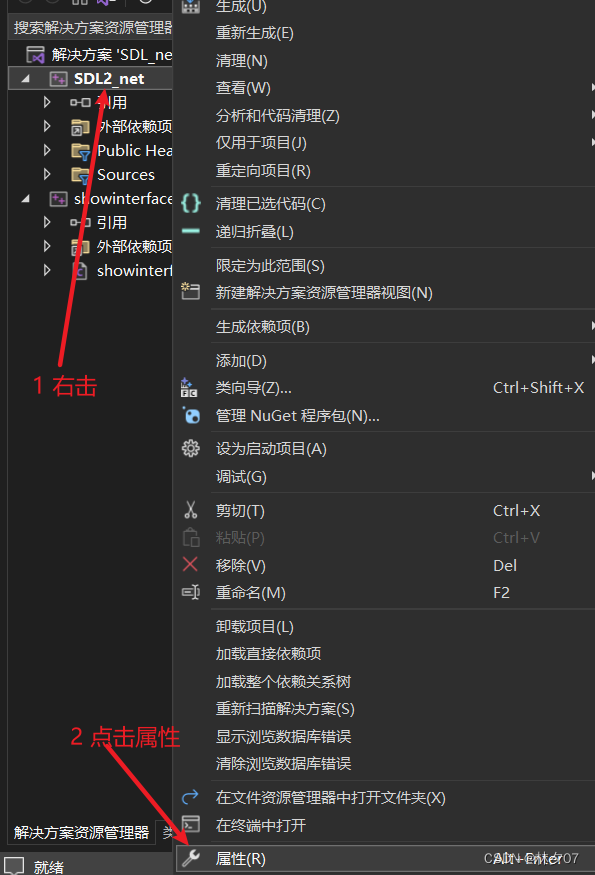
配置C/C++的附加库目录 。这里需要填写SDL库VS版本的头文件路径配置C/C++的【附加库目录】 。这里需要填写SDL库VS版本的头文件路径。
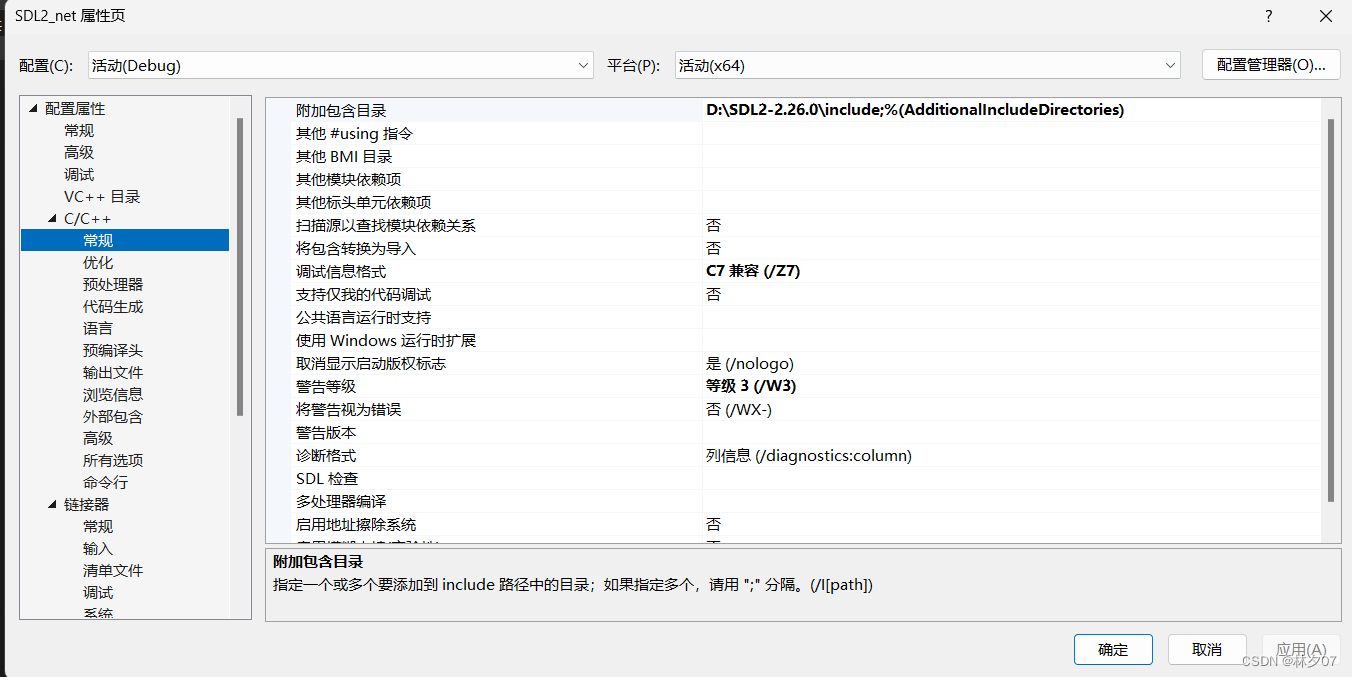
配置链接器 的【附加库目录】 这里需要设置到SDL2库VS版本的lib\x64的路径
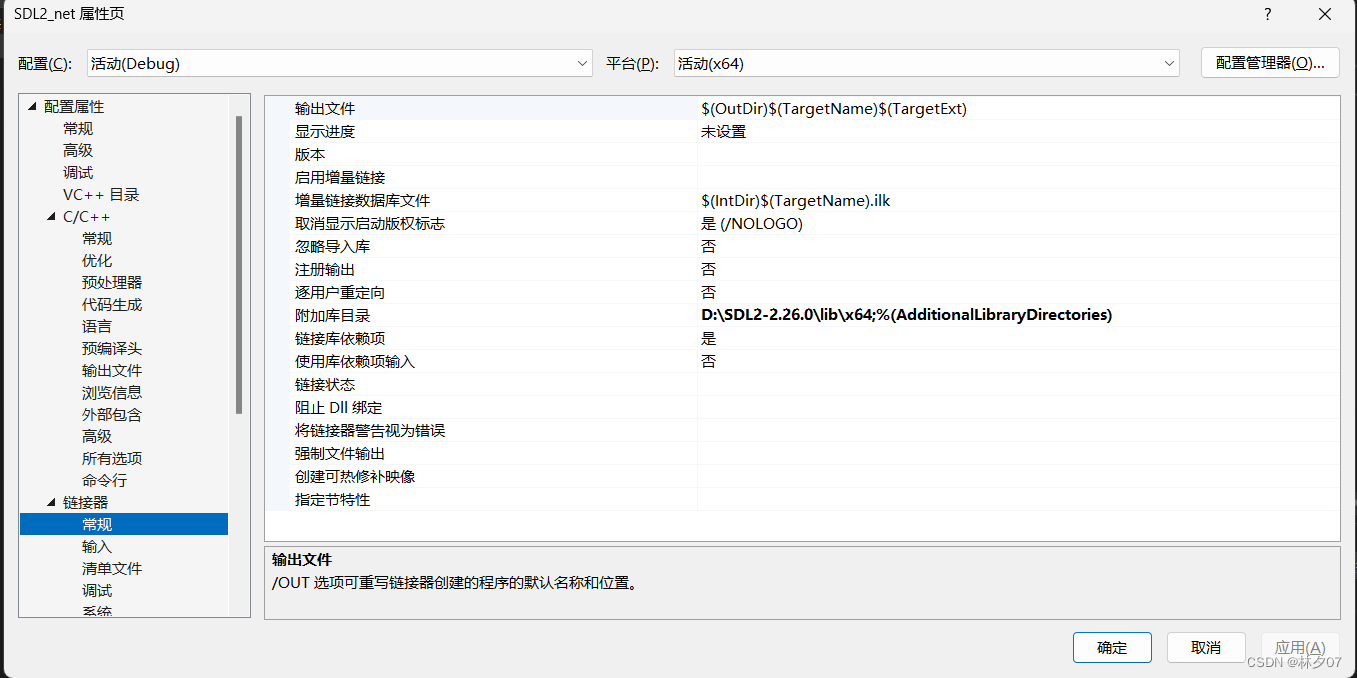
然后点击生成即可
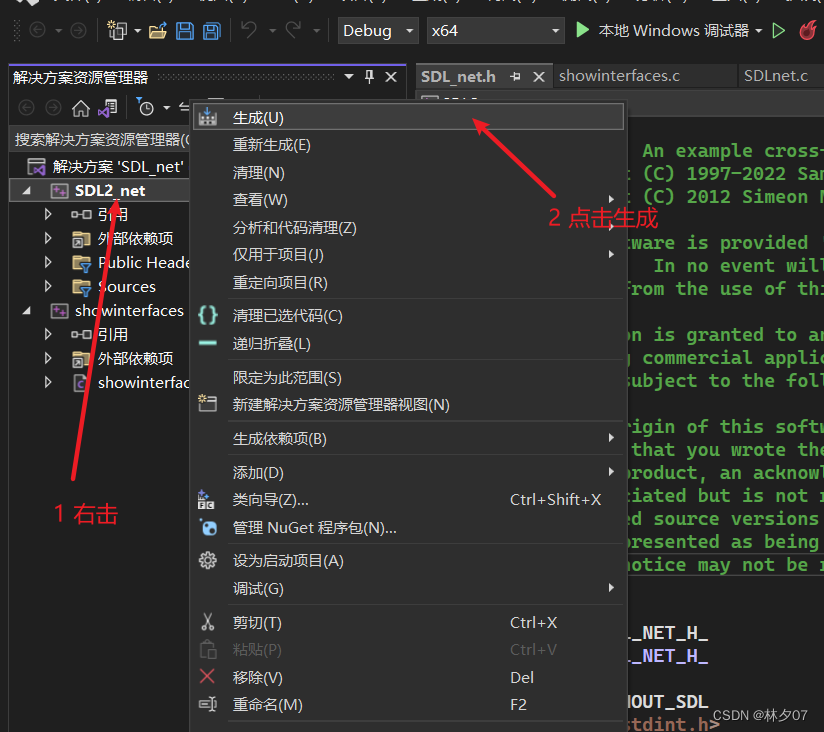
这样就表示生成成功了。就可以去这个路径找到生成的动态库。
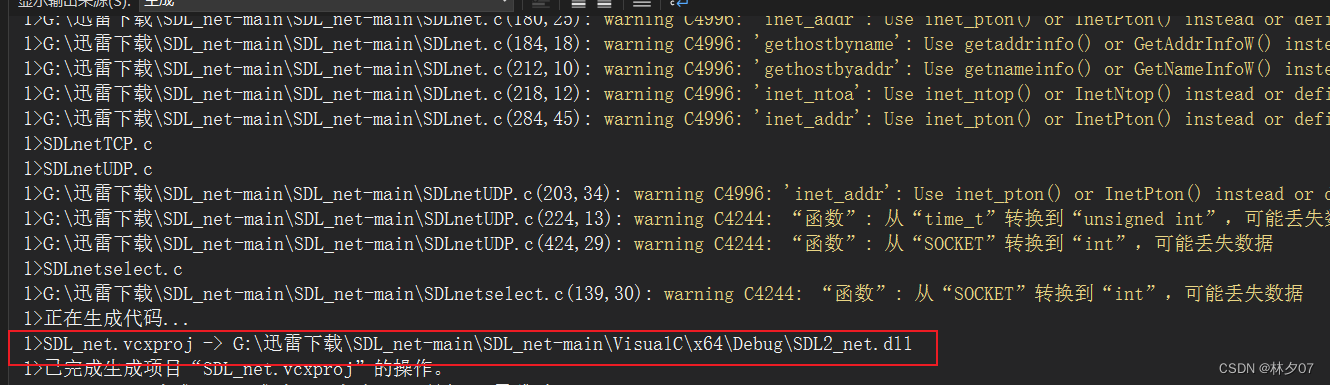
然后将SDL_net.h头文件和生成的SDL2_net.dll动态库 SDL2_net.lib静态库分别放在SDL的路径下
SDL_net.h -> D:\SDL2-2.26.0\include
SDL2_net.dll -> D:\SDL2-2.26.0\lib\x64
DL2_net.lib -> D:\SDL2-2.26.0\lib\x64
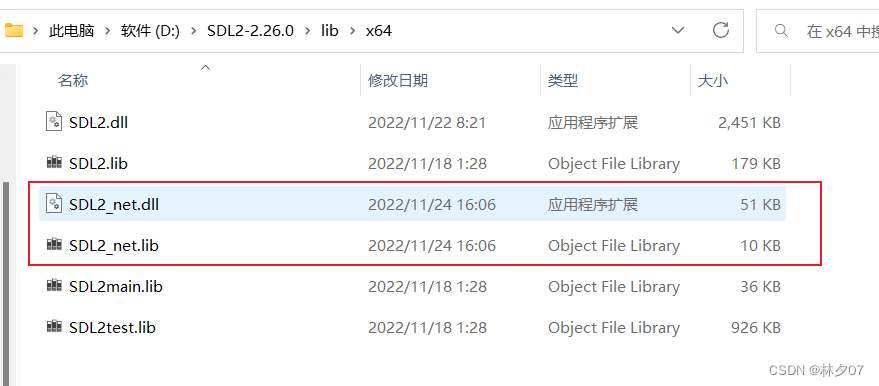
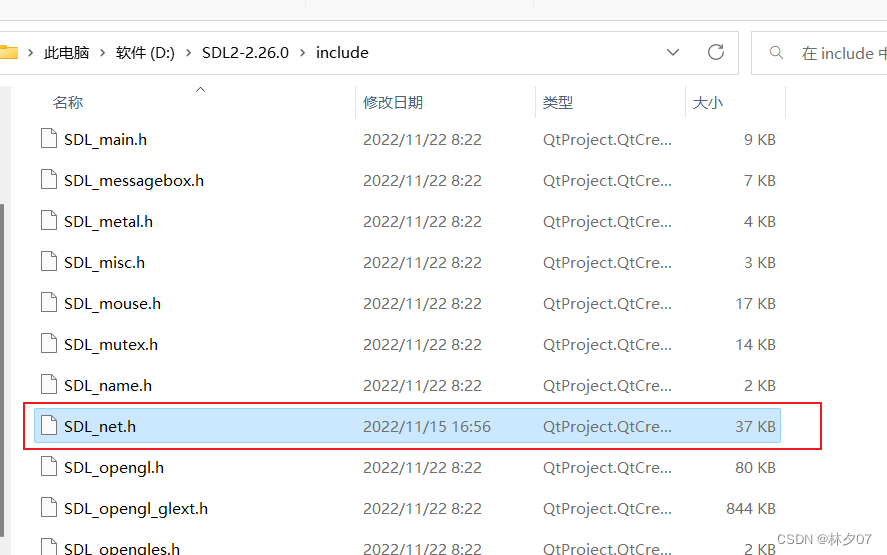
到此,编译Dis所需要的前置条件都完成了。
编译Open-Dis
第一步打开CMake 设置source code path 和 build path
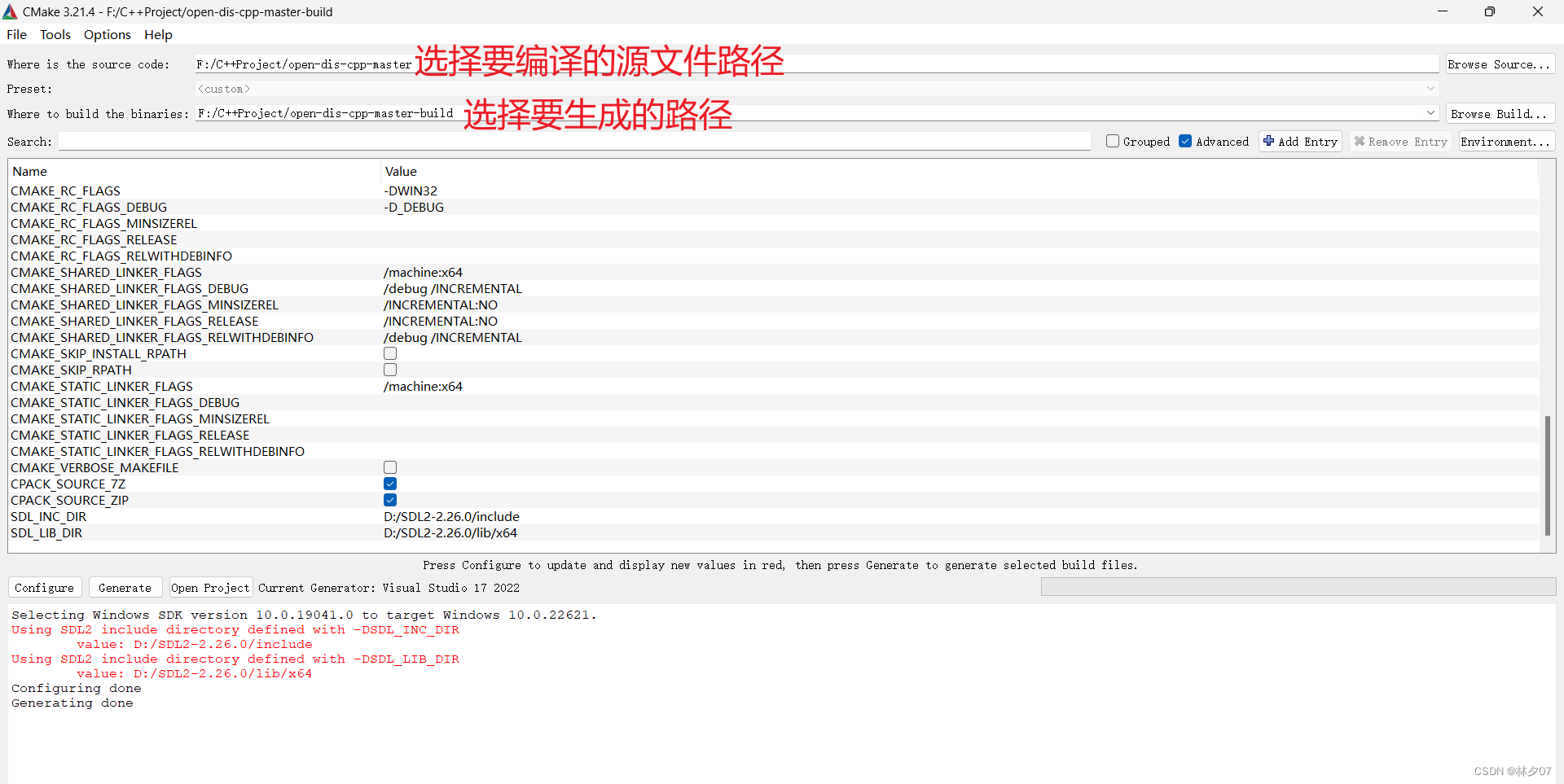
2、 添加俩个属性
点击【 +Add Entry】 按钮 添加一个配置
Name: SDL_INC_DIR
Type: PATH
Value: D:/SDL2-2.26.0/include
同样的方法再添加一个。
Name: SDL_LIB_DIR
Type: PATH
Value: D:\SDL2-2.26.0\lib\x64
3、先点击Configure 然后点击Generate 最后点击Open Project。
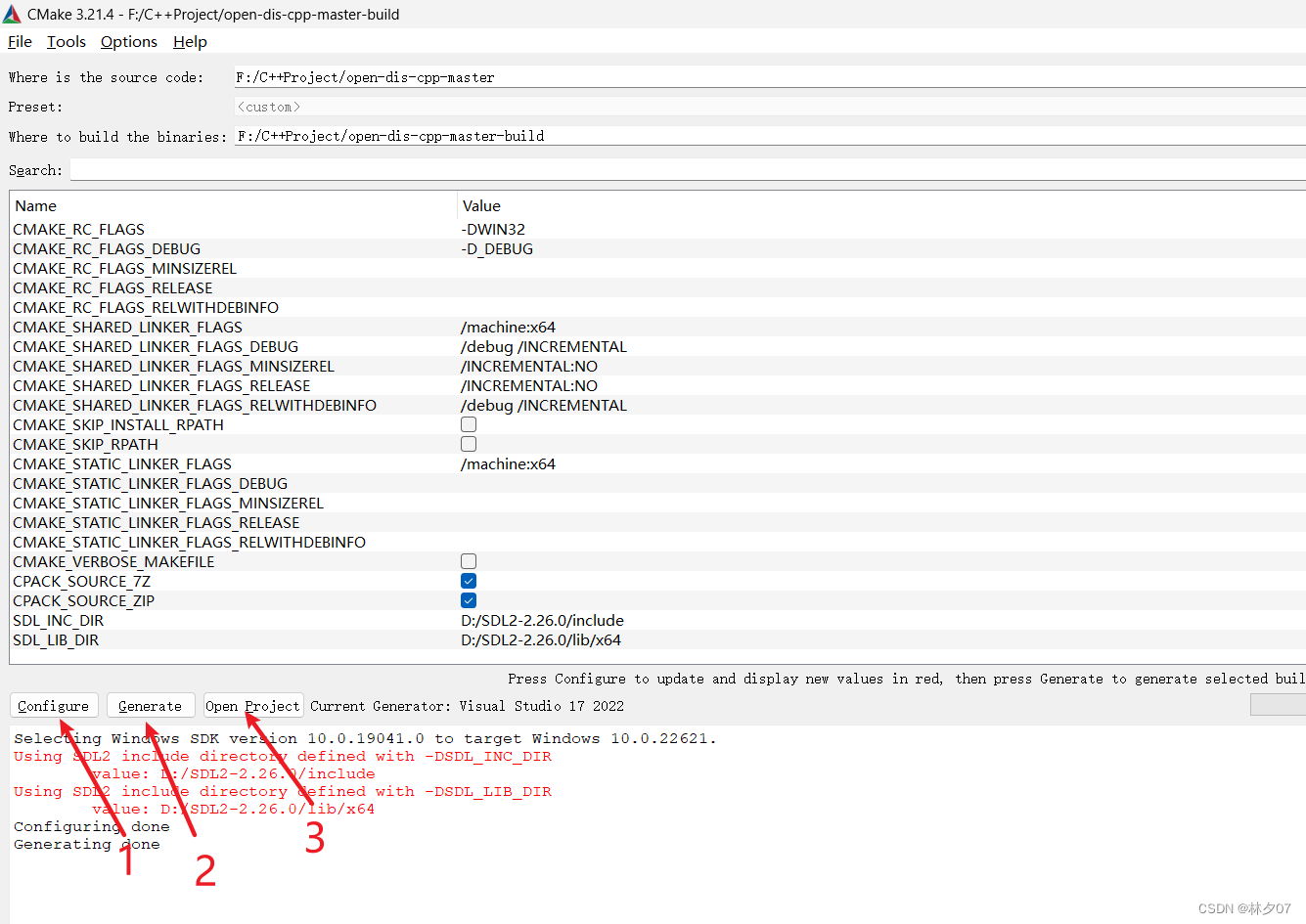
4、在项目中右击生成解决方案。无报错就结束。
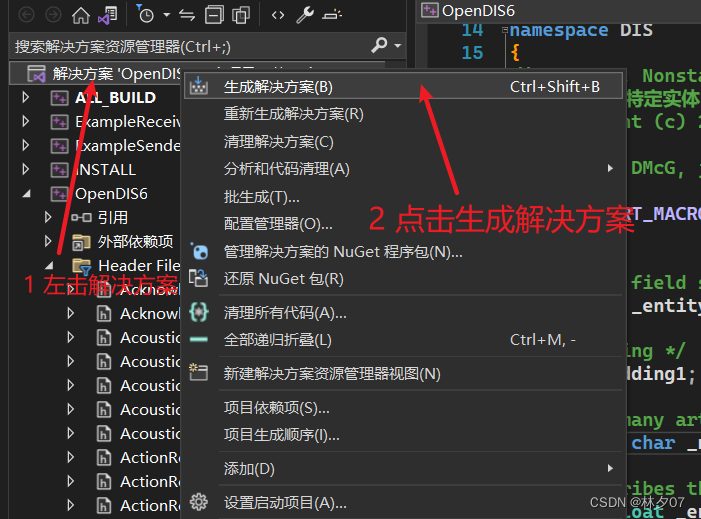
编译结束
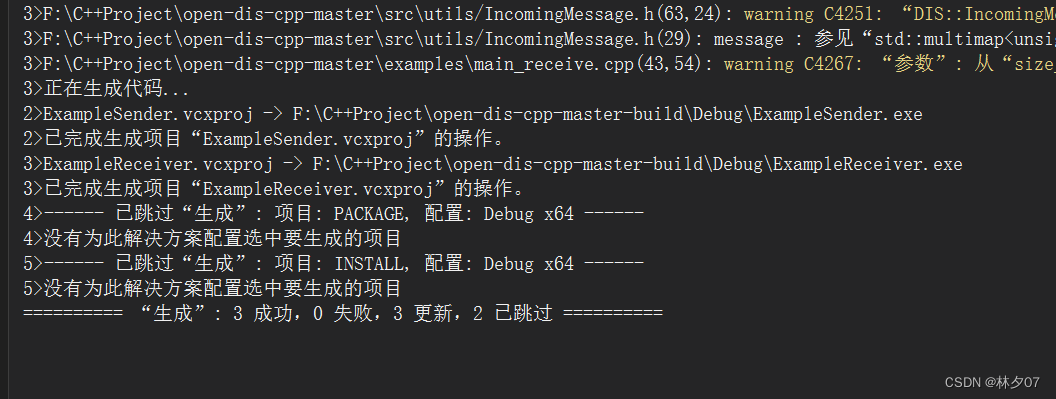
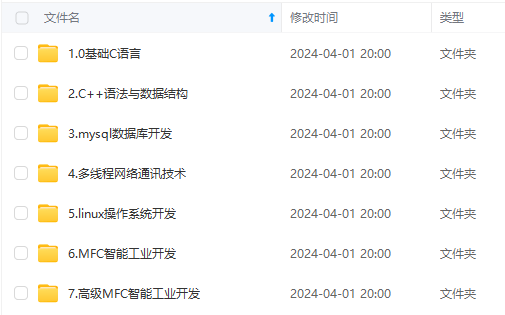
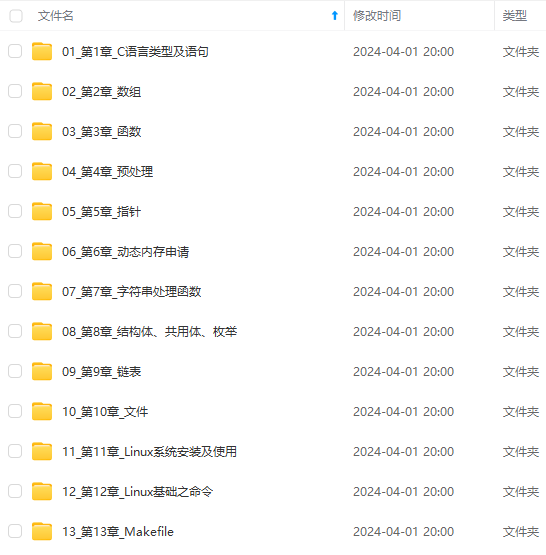
既有适合小白学习的零基础资料,也有适合3年以上经验的小伙伴深入学习提升的进阶课程,涵盖了95%以上C C++开发知识点,真正体系化!
由于文件比较多,这里只是将部分目录截图出来,全套包含大厂面经、学习笔记、源码讲义、实战项目、大纲路线、讲解视频,并且后续会持续更新
课程,涵盖了95%以上C C++开发知识点,真正体系化!**
由于文件比较多,这里只是将部分目录截图出来,全套包含大厂面经、学习笔记、源码讲义、实战项目、大纲路线、讲解视频,并且后续会持续更新






















 1149
1149











 被折叠的 条评论
为什么被折叠?
被折叠的 条评论
为什么被折叠?








